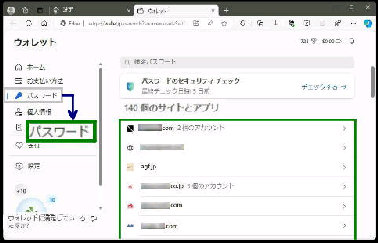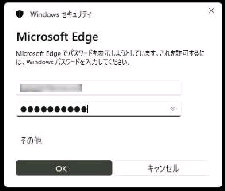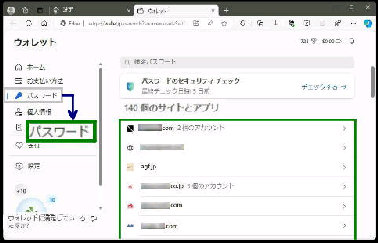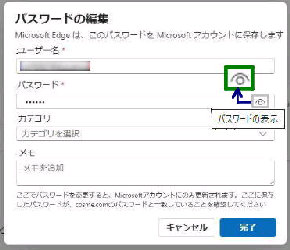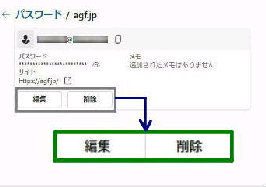● Microsoft Edge で保存したパスワードを 編集・削除 する
《 Windows 11 バージョン23H2 画面 》
「パスワードの表示」 ボタンをクリック
するとマスキングが解除されて、確認や
編集をすることができます。
PC版 Microsoft Edge で、Microsoft
アカウントに保存した 「バスワードの
情報」 を 編集・削除 できます。
クリックした Web サイトの パスワード
の画面が表示されます。
「編集」 ボタンを押すと、次図の
「パスワードの編集」 画面になります。
「バスワードの編集」 画面です。
編集が終了したら画面下方の、「完了」
ボタンを押します。
「削除」 ボタンを押すと、直ちに情報が
削除されます。
編集・削除する Web サイトをクリックすると
Windows パスワードの入力を求められます。
入力後、OK ボタンを押します。
「設定」 画面を表示して、メニューの
プロファイル→ Microsoft ウォレット
項目 「パスワード」 をクリックします。
「パスワード」 画面になります。
「xxxx 個のサイトとアプリ」 に
「Web サイト」 が一覧表示されます。